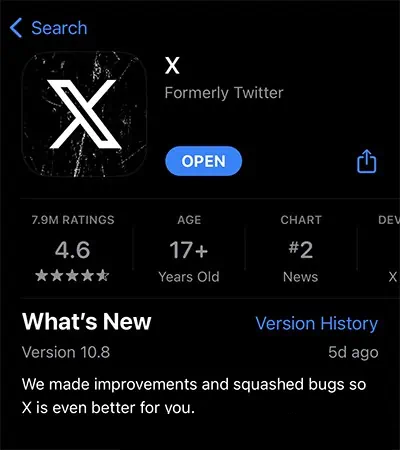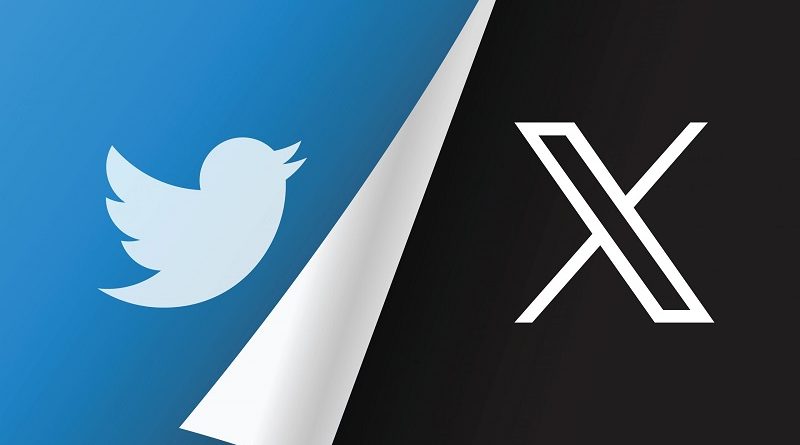چرا اعلانهای توییتر برای من فعال نمیشوند؟ ۸ راهکار تخصصی برای رفع مشکل
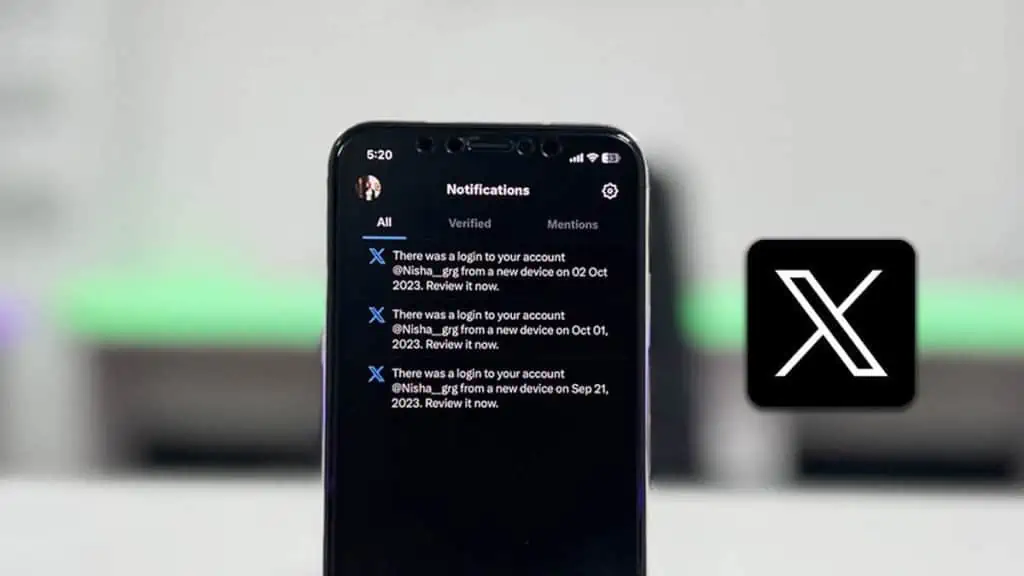
برای فعالسازی اعلانهای پوش (Push Notifications) در نسخه موبایل:
- اپلیکیشن X (Twitter) را در گوشی خود باز کنید.
- از منوی اعلانها (Notifications)، به مسیر Settings > Preferences بروید.
- بر روی گزینه Push Notifications ضربه بزنید و تمامی گزینهها را فعال (Toggle On) کنید.
با این حال، اگر اعلانهای پوش در حساب شما فعال هستند، ممکن است با یکی از مشکلات زیر مواجه باشید:
-
اتصال اینترنت ناپایدار
-
غیرفعال بودن اعلانهای اپلیکیشن از تنظیمات دستگاه
-
فعال بودن حالت مزاحم نشوید (Do Not Disturb)
-
خرابی یا فساد دادههای کش اپلیکیشن X
-
استفاده از نسخه قدیمی اپلیکیشن
-
بیصدا بودن برخی اعلانها یا حسابها
در این راهنما، میتوانید با روشهای عیبیابی آشنا شوید تا مشکل عدم دریافت اعلانهای توییتر (X) را در نسخه موبایل و وب برطرف کنید.
اتصال اینترنت خود را بررسی کنید
برای اینکه بتوانید اعلانهای توییتر (X) را دریافت کنید، دستگاه شما باید به یک اتصال اینترنت فعال و پایدار متصل باشد.
-
اطمینان حاصل کنید که گوشی یا کامپیوتر شما به یک شبکه Wi-Fi یا دیتای موبایل با سرعت مناسب متصل است.
-
در صورتی که اتصال اینترنت کند، ناپایدار یا با تأخیر باشد، ممکن است مانع دریافت اعلانها شود. در چنین شرایطی، مودم یا روتر Wi-Fi خود را یکبار خاموش و روشن (Reboot) کنید. سپس منتظر بمانید و بررسی کنید که آیا اعلانها به درستی نمایش داده میشوند یا خیر.
فعالسازی اعلانهای پوش (Push Notifications)
آیا اعلانهای پوش در حساب توییتر (X) شما فعال هستند؟
برای دریافت هشدارها و اعلانهای مربوط به فعالیتهای جدید، لازم است گزینهی Push Notifications در تنظیمات حساب شما روشن باشد. در صورتی که این گزینه غیرفعال باشد، هیچگونه اعلانی دریافت نخواهید کرد.
برای فعالسازی اعلانهای پوش، مراحل زیر را دنبال کنید:
در نسخه موبایل:
- اپلیکیشن Twitter (X) را در دستگاه خود اجرا کنید.
- در صورت نیاز، وارد حساب کاربری خود شوید.
- به منوی Notifications بروید و روی گزینه Settings ضربه بزنید و وارد بخش Preferences شوید.
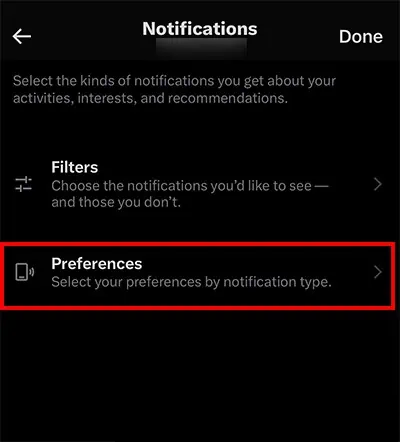
- روی گزینه Push Notifications ضربه بزنید. در این بخش میتوانید انواع اعلانهایی را که مایل به دریافت آنها هستید، فعال یا غیرفعال کنید.
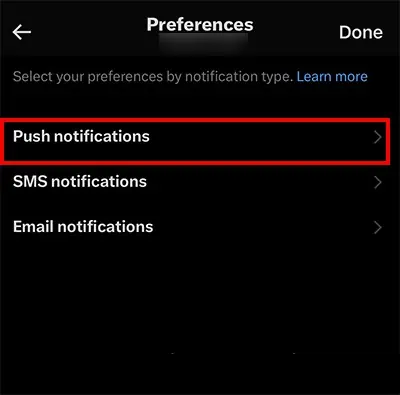
- در مرحله آخر، بسته به نوع سیستمعامل خود، تنظیمات زیر را اعمال کنید: در نسخه اندروید (Android): کلید مربوط به Push Notification را فعال کنید (Toggle On)./ در نسخه (iOS): تمامی گزینهها و منوهای مربوط به اعلانها را فعال نمایید تا اعلانهای پوش بهطور کامل روشن شوند.
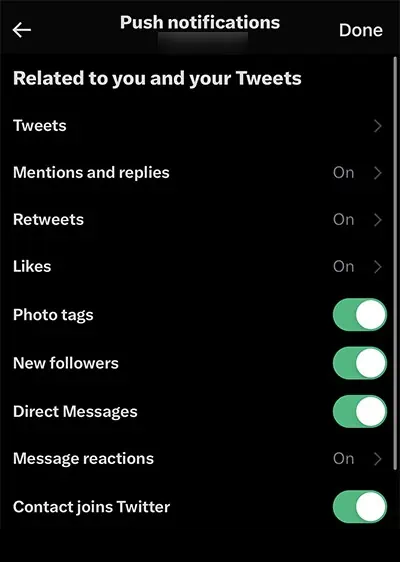
- پس از فعالسازی اعلانها، روی گزینه Done ضربه بزنید تا تنظیمات ذخیره شوند.
در نسخه وب (مرورگر):
- به وبسایت توییتر (X) مراجعه کنید. در صورت نیاز، وارد حساب کاربری خود شوید.
- در پنل سمت چپ، روی آیکون More کلیک کنید.
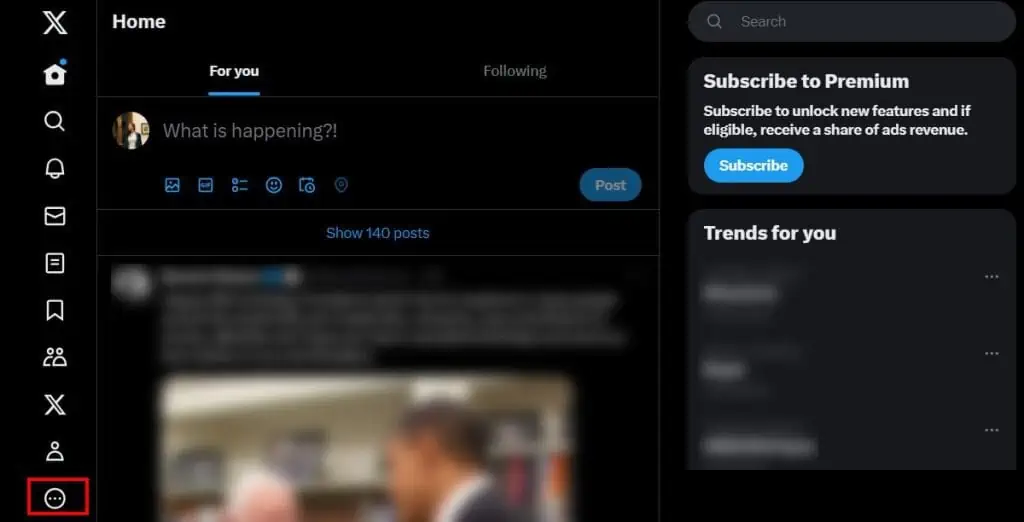
- سپس گزینه Settings & Support را انتخاب کرده و وارد Settings and privacy شوید.
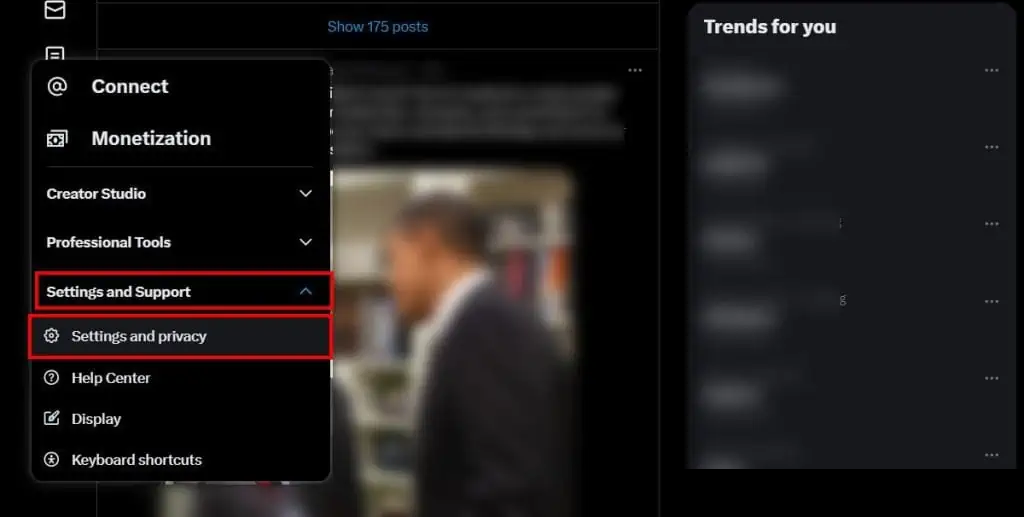
- بعد روی Notifications کلیک کنید و به بخش Preferences بروید.
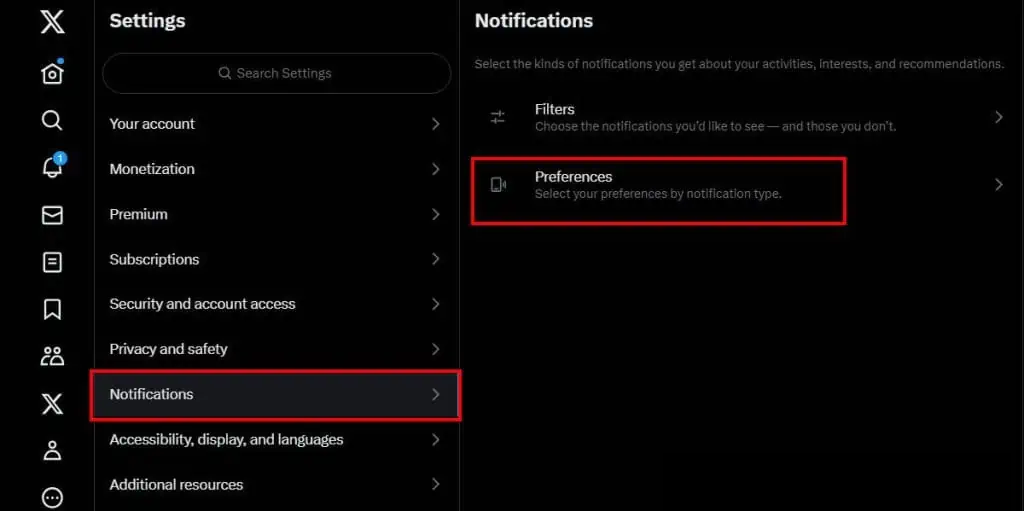
- سپس به قسمت Push notifications مراجعه کنید.
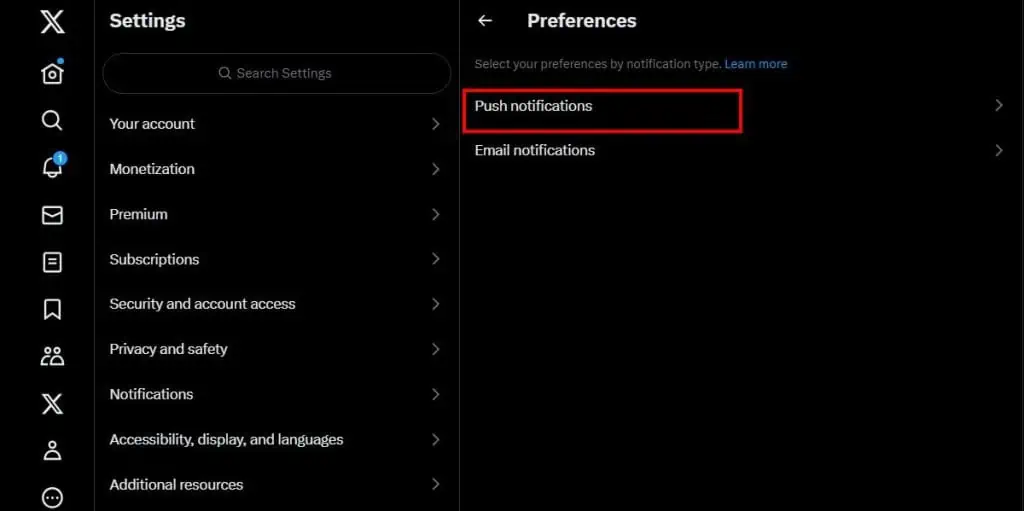
- در نهایت، روی دکمه Turn on کلیک کنید.
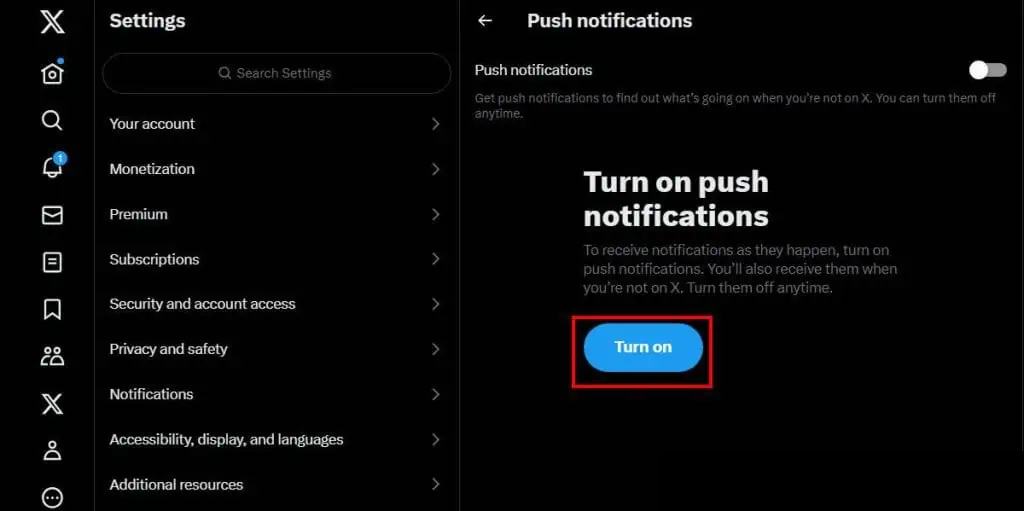
بررسی اعلانهای بیصدا شده و فعالسازی آنها
در بخش تنظیمات اعلانهای توییتر (X)، گزینهای با عنوان Filter وجود دارد که به شما امکان میدهد اعلانهای مربوط به ویژگیهای خاصی را بهصورت انتخابی بیصدا (Mute) کنید. بنابراین، اگر تنها برخی از اعلانها را دریافت نمیکنید، ممکن است این فیلترها فعال باشند. برای رفع این مشکل، بخش فیلترهای اعلان را بررسی کرده و موارد بیصدا را غیرفعال (Unmute) کنید.
در نسخه موبایل:
- اپلیکیشن Twitter (X) را باز کنید و به بخش Notifications بروید.
- روی گزینه Settings ضربه بزنید و سپس وارد بخش Filters شوید.
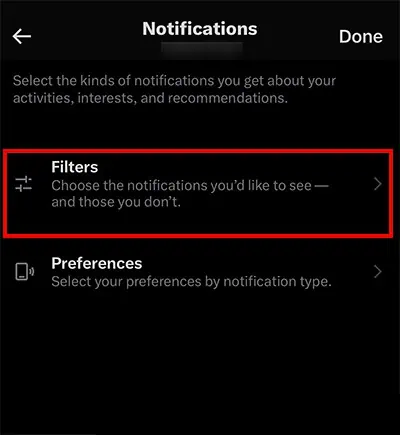
- روی گزینه Muted notifications ضربه بزنید.
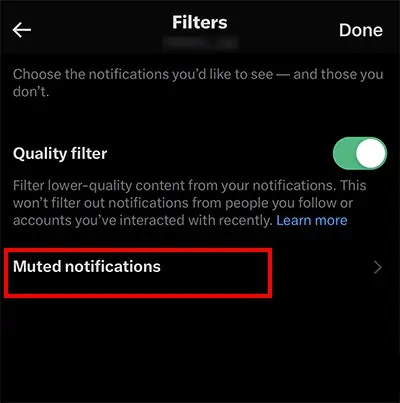
- بسته به سیستمعامل دستگاه خود، تنظیمات زیر را اعمال کنید: در نسخه iOS: کلید Toggle مربوط به گزینه All Notifications را خاموش کنید تا بیصدا بودن آنها غیرفعال شود./ در نسخه Android: تیک (✔) تمامی گزینههای انتخابشده در این بخش را بردارید (Uncheck) تا اعلانها دوباره فعال شوند.
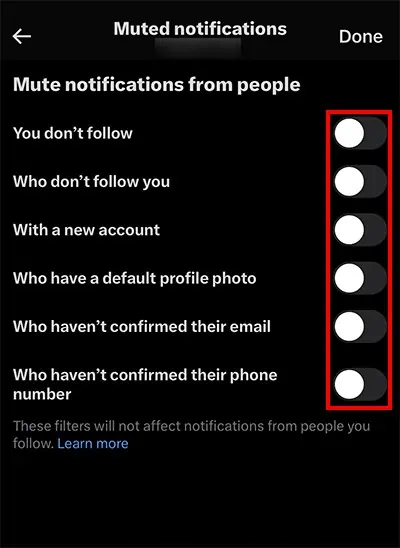
در نسخه وب (مرورگر):
- وارد وبسایت Twitter (X) شوید و در صورت نیاز، به حساب کاربری خود وارد شوید.
- در پنل سمت چپ، روی آیکون More کلیک کنید. سپس گزینه Settings and Support را باز کنید، سپس روی Settings and privacy کلیک نمایید.
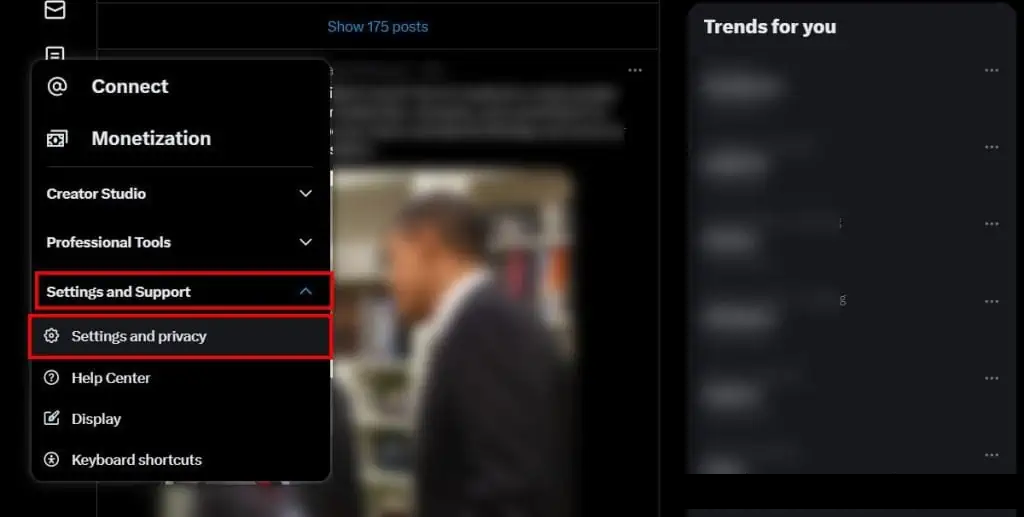
-
بر روی گزینه Notifications کلیک کنید. سپس وارد بخش Filters شوید.
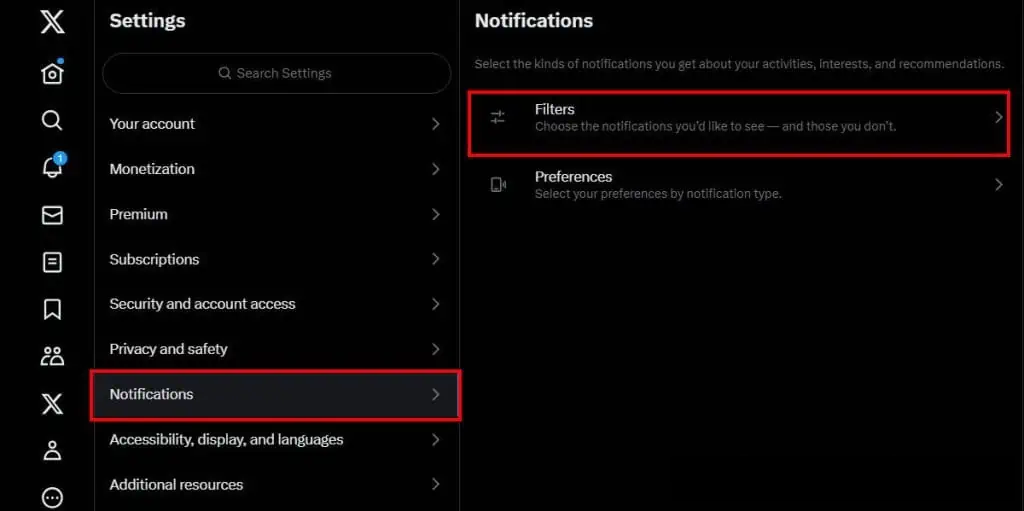
- گزینه Muted notifications را باز کنید.
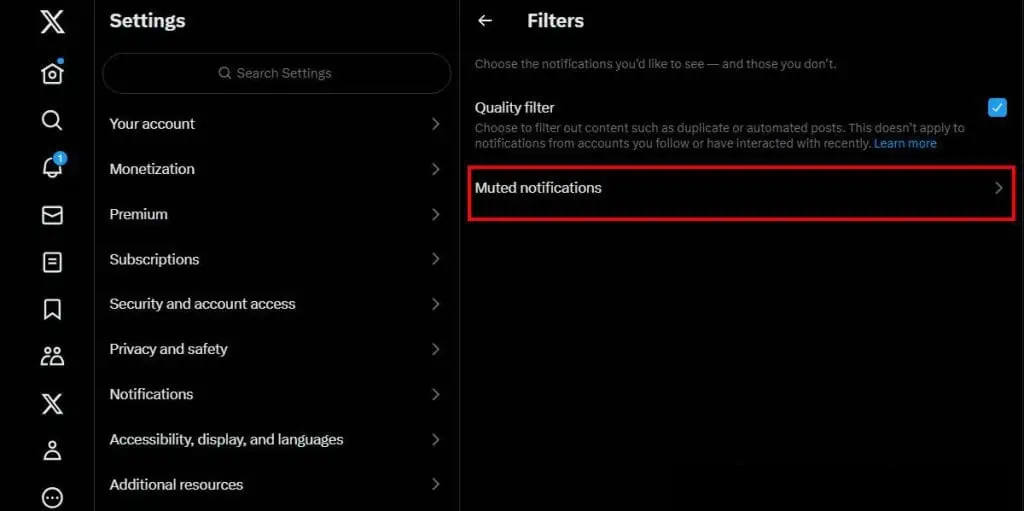
- تیک (✔) تمام گزینههای موجود را بردارید.
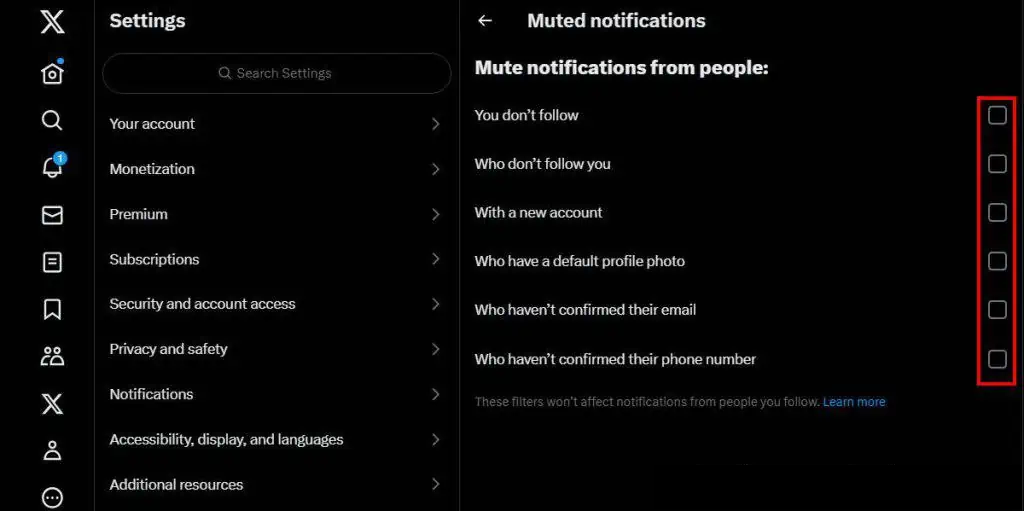
فعالسازی اعلانهای اپلیکیشن یا وبسایت
تنها فعال کردن اعلانهای پوش (Push Notifications) توییتر کافی نیست. برای دریافت اعلانها، باید اعلانهای اپلیکیشن را نیز از طریق تنظیمات دستگاه خود فعال کنید.
در نسخه iOS:
- به تنظیمات (Settings) گوشی خود بروید.
- وارد بخش اعلانها (Notifications) شوید.
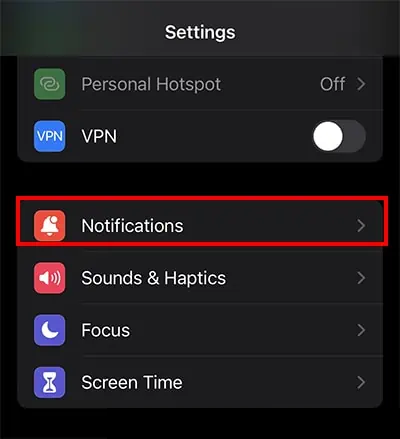
- در لیست برنامهها، روی X (توییتر) ضربه بزنید.

- کلیدهای Allow Notifications و Time-Sensitive Notifications را روشن (Toggle On) کنید.
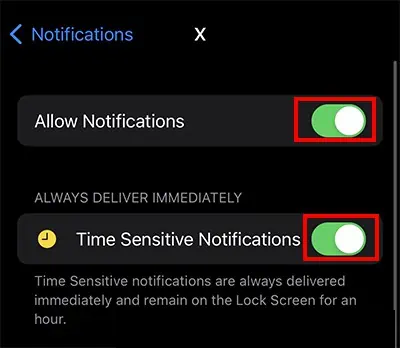
در نسخه اندروید:
- در گوشی خود به تنظیمات (Settings) بروید و وارد بخش اعلانها (Notifications) شوید.
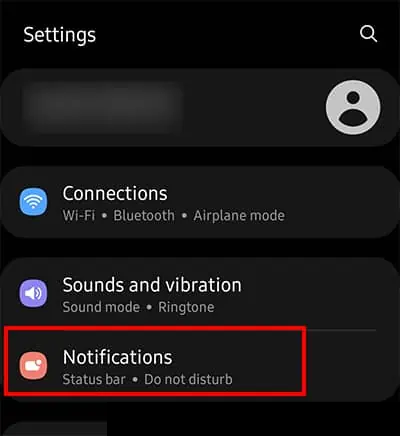
- روی گزینه More ضربه بزنید.
- برنامه X را پیدا کنید و دکمه Show notifications را فعال کنید.
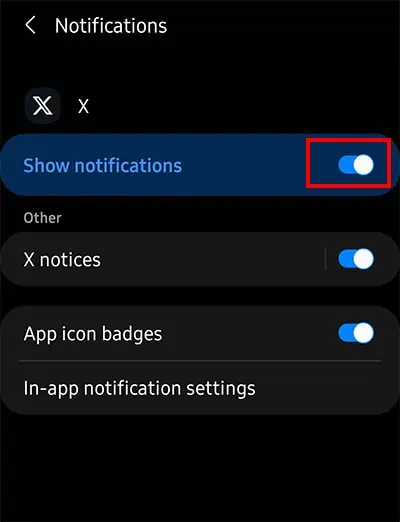
در نسخه وب (مرورگر):
- وارد وبسایت Twitter (X) شوید.
- در نوار آدرس مرورگر، روی آیکون قفل (🔒 Padlock) که در کنار آدرس سایت قرار دارد کلیک کنید و گزینه Notifications را پیدا کرده و آن را فعال (Toggle On) کنید.
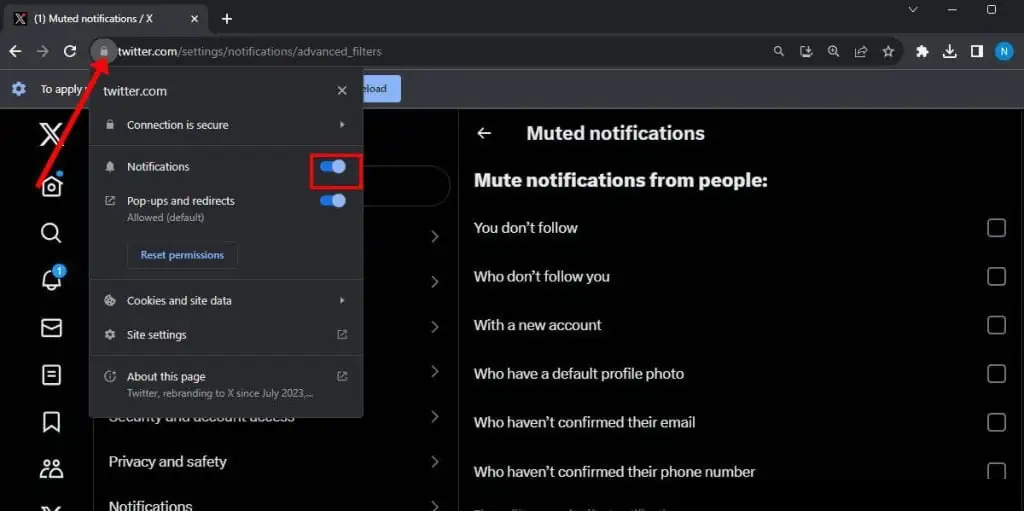
غیرفعال کردن حالت «مزاحم نشوید» (Do Not Disturb)
قابلیت Do Not Disturb در گوشی شما باعث بیصدا شدن تمام تماسها و اعلانها میشود؛ از جمله اعلانهای اپلیکیشنهایی مانند توییتر (X). اگر این حالت فعال باشد، ممکن است هیچگونه اعلانی از توییتر دریافت نکنید.
در این صورت:
-
مرکز کنترل (Control Center) گوشی را باز کنید.
-
روی گزینه Do Not Disturb (مزاحم نشوید) ضربه بزنید تا این حالت غیرفعال شود.
اما اگر با این روش موفق به غیرفعالسازی نشدید، میتوانید از مسیر Settings نیز آن را خاموش کنید.
پاکسازی دادههای کش (Cache) توییتر
اگر حافظه کش (Cache) اپلیکیشن توییتر شما پر شده باشد، ممکن است باعث کندی عملکرد برنامه یا ایجاد اختلال در نمایش اعلانها شود. برای بهبود تجربه کاربری، لازم است کش توییتر را پاکسازی کنید.
در نسخه اندروید:
- تنظیمات (Settings) گوشی را باز کنید.
- به بخش برنامهها (Apps) بروید و روی برنامه X (توییتر) ضربه بزنید.
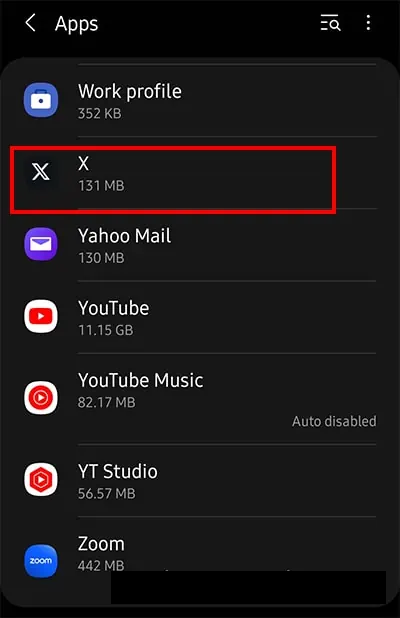
- وارد گزینه ذخیرهسازی (Storage) شوید.
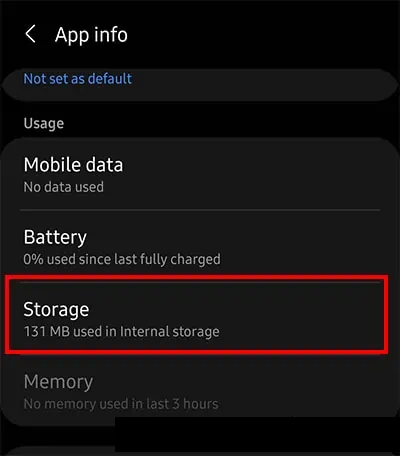
- روی گزینه Clear Cache ضربه بزنید.
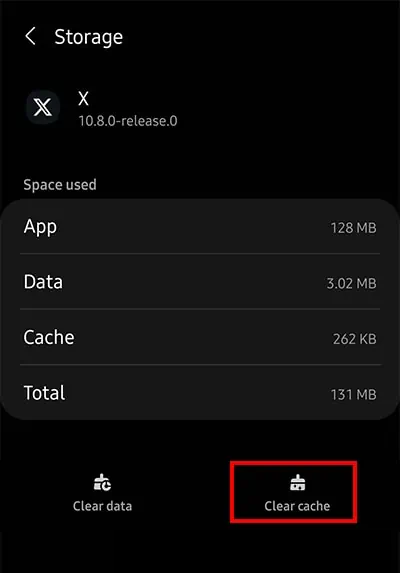
در نسخه وب (مرورگر):
- در مرورگر Google Chrome، کلیدهای ترکیبی Ctrl + Shift + Delete را همزمان فشار دهید تا پنجره Clear Browsing Data باز شود.
- گزینه Cached Images and Files را علامت بزنید (تیک بزنید).
- سپس روی دکمه Clear Data (پاک کردن دادهها) کلیک کنید.
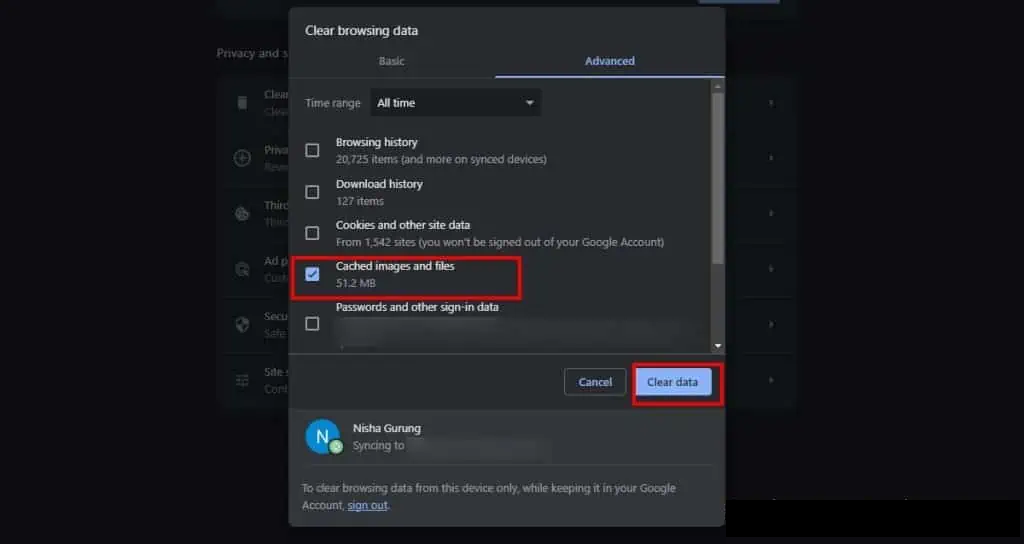
غیرفعالسازی و فعالسازی مجدد حساب کاربری
اگر همچنان با مشکل عدم دریافت اعلانها مواجه هستید، حساب کاربری خود در X (توییتر) را غیرفعال (Deactivate) کرده و سپس دوباره فعال (Reactivate) کنید. با این کار میتوانید حساب خود را از نو راهاندازی کنید و جای نگرانی نیست، این روند باعث حذف حساب شما نمیشود.
مراحل انجام کار:
- در نسخه وب توییتر، روی آیکون More کلیک کنید.
- گزینه Settings and Support را انتخاب کرده و سپس وارد Settings and privacy شوید.
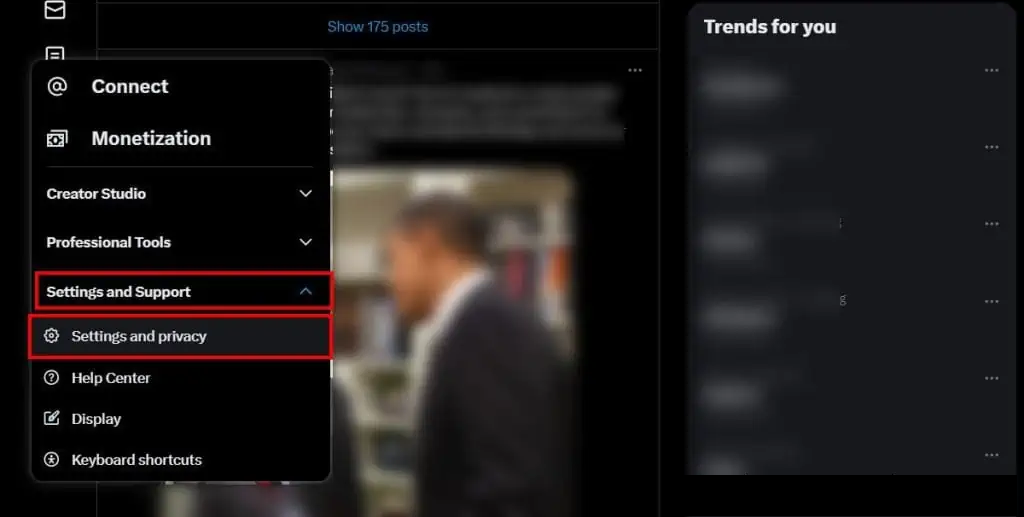
- روی Your account کلیک کنید و گزینه Deactivate your account را انتخاب کنید.
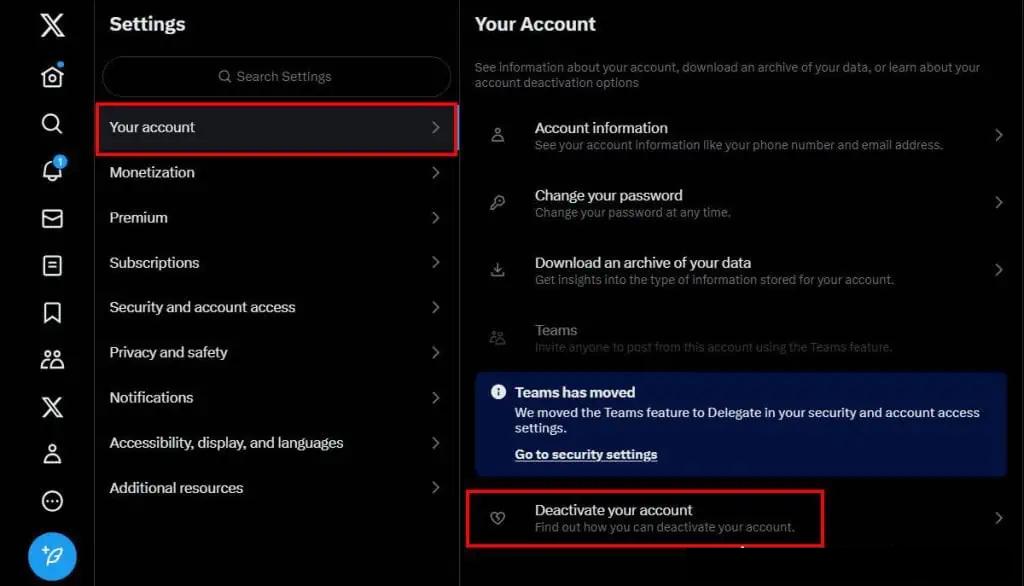
- تمام اطلاعات نمایش داده شده را مطالعه کرده و سپس روی Deactivate کلیک کنید.
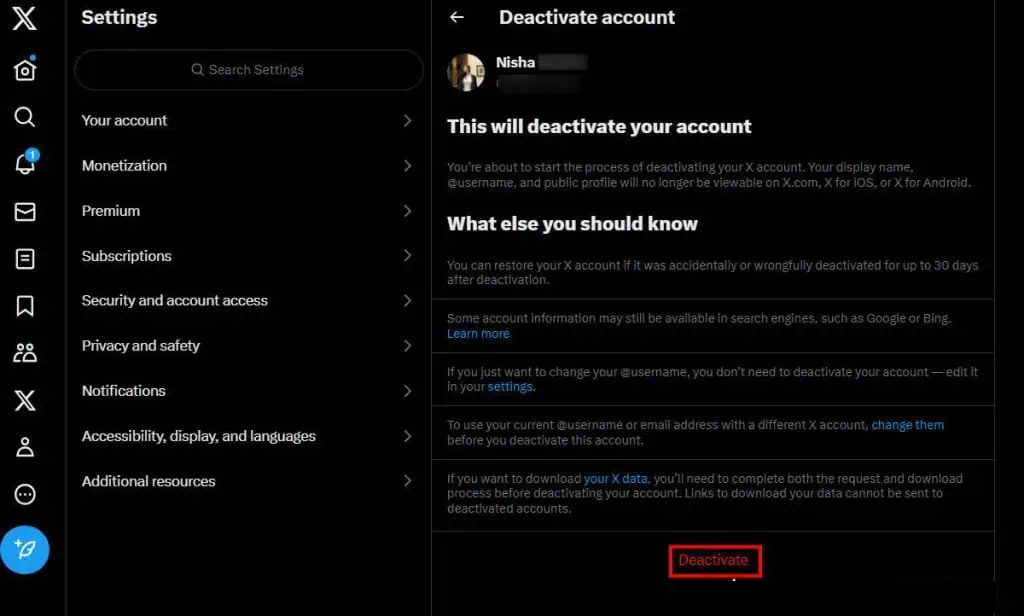
- برای فعالسازی مجدد حساب، کافی است با همان اطلاعات کاربری خود دوباره وارد حساب X شوید.
بهروزرسانی اپلیکیشن
اگر تمام تنظیمات اعلانهای توییتر (X) را بررسی و اصلاح کردهاید اما هنوز اعلانها را دریافت نمیکنید، اپلیکیشن X را بهروزرسانی کنید. ممکن است نسخه فعلی برنامه شما دارای اشکالات نرمافزاری باشد که باعث بروز مشکلات در دریافت اعلانها شده است. اگر چنین مشکلاتی در نسخه نرمافزار وجود داشته باشد، تیم X در نسخههای جدید خود این اشکالات را رفع میکند و این میتواند مشکل عدم دریافت اعلانها را نیز حل کند.
- با توجه به دستگاه خود، فروشگاه Google Play Store یا Apple App Store را باز کنید.
- در بخش جستجو، اپلیکیشن X را پیدا کرده و روی گزینه Update (بهروزرسانی) ضربه بزنید.
- اگر برنامه شما بهروز باشد، به جای گزینه بهروزرسانی، دکمه Open را مشاهده خواهید کرد.